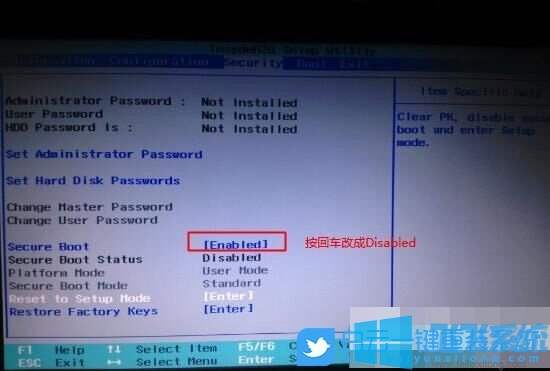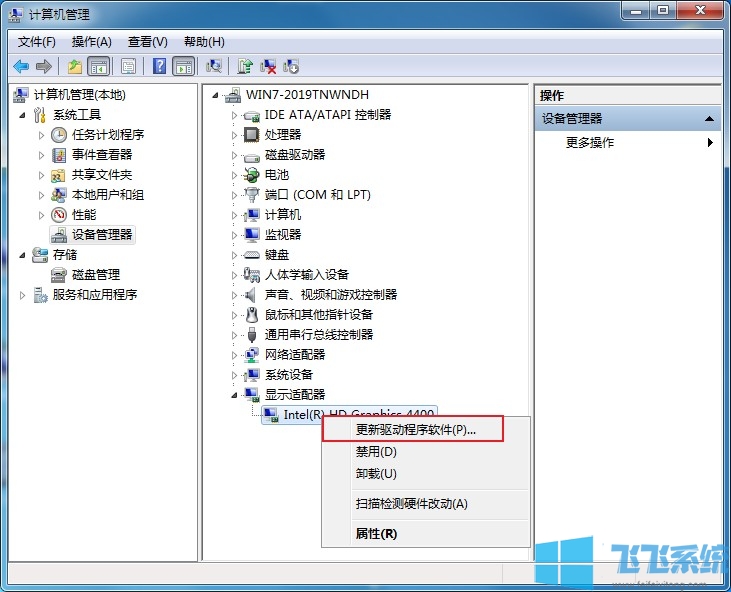- 编辑:飞飞系统
- 时间:2020-07-21
在win7系统中,Guest账户是一个可以让人暂时拥有使用电脑的权利的功能。只不过我们创建的Guest账户其实并不是总是安全的。所以在使用过后除了禁用以外,及时删除也是很有必要的。不然就会对我们计算机的安全造成影响。那么今天小编就给大家介绍一下win7系统删除Guest账户的方法吧。
方法步骤
1、首先win+R键打开“运行”窗口,在其中输入compamgmit.msc /s后回车。
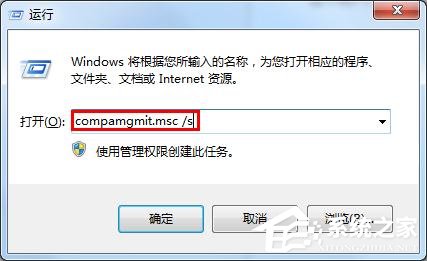
2、弹出计算机管理窗口之后,点击“本地用户和组”--“用户”。
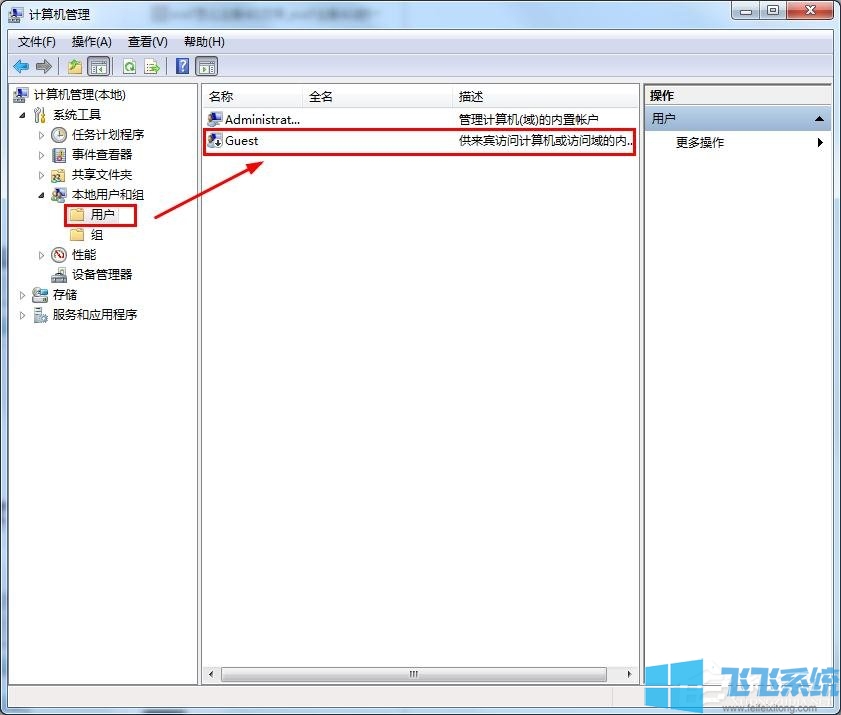
3、可以看到右边弹出两个账户,选中“Guest”账户,鼠标右击。
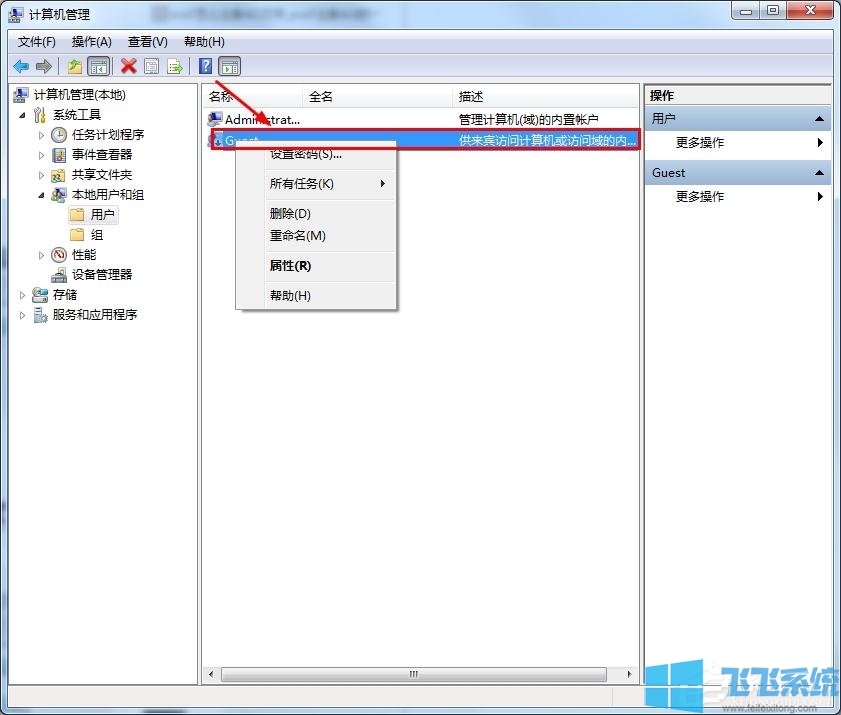
4、点击删除,即可将“Guest”账户删除掉了。
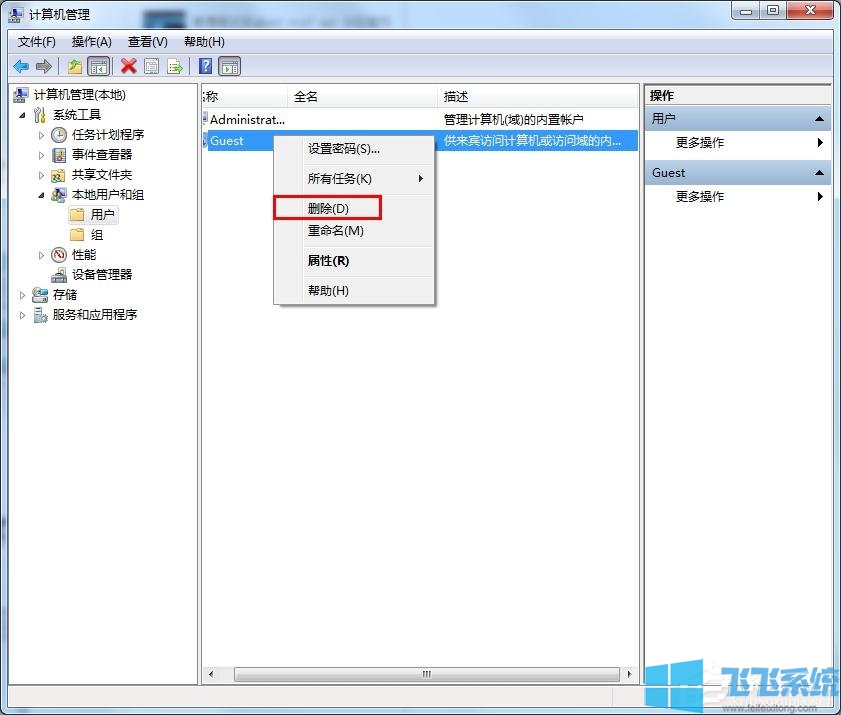
5、弹出一个窗口,点击“是”,但弹出错误,不要紧。
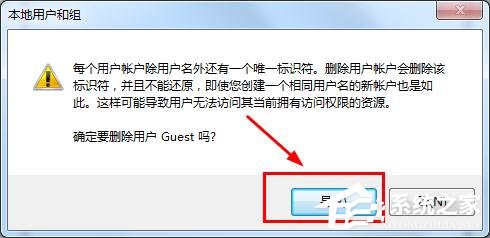
6、接着“win+R键”打开运行窗口,输入regedit回车。
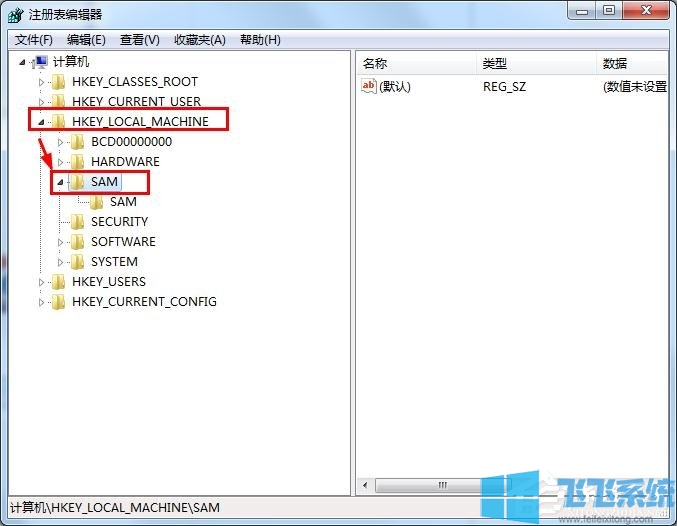
7、弹出“注册表编辑器窗口”,定位到HKEY_LOCAL_MACHINE\SAM\SAM,鼠标右键点击,选中“权限”。
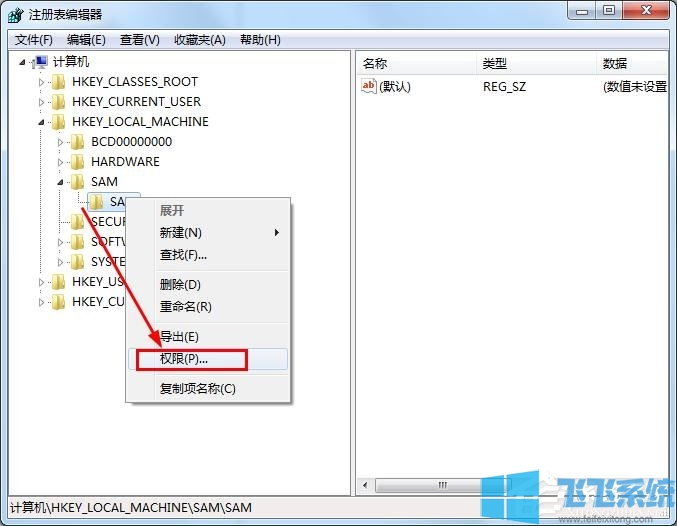
8、勾选“Administrators”的完全控制后确定。
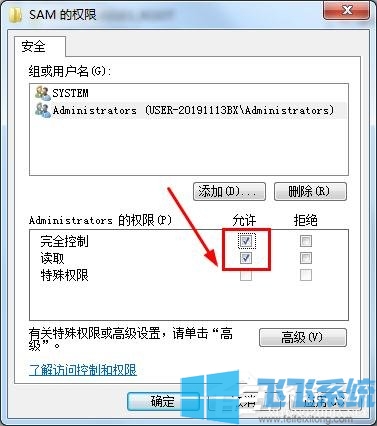
9、接着按F5刷新一下,在SAM下面找到Domains/Account/Users/000001F5,删除它即可。
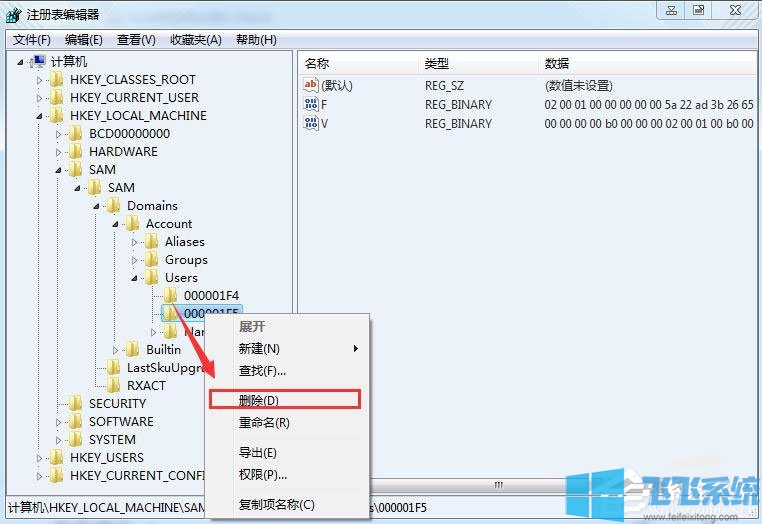
如果你想要删除Guest账户,只需要按照小编的步骤就可以了,在操作完以后电脑的安全系数又高了,大家不妨试一试。